Macでビデオ通話をしようとしたのに、セキュリティとプライバシーの設定でカメラの追加がうまくいかず困っていませんか?
このページでは、迷いやすい設定画面の場所や許可ダイアログの意味を丁寧に解説し、ターミナルでの権限リセットなど実際に試して確かめた手順を順に示しますので、確認しながら進めるだけで映像が復活し、急なオンライン会議にも落ち着いて臨めます。
次章の手順を順に試し、映像が映るかその場で確認しながら設定を整えてください。つまずいても応用策で巻き返せますので、安心してMacのカメラを活用しましょう。
Macのセキュリティとプライバシーでカメラを追加して映せるようにする手順

最近ZoomやTeamsで突然カメラが映らなくなって「どうしよう!」と戸惑っていませんか。思い当たるのに設定が見当たらないときほど焦りますよね。
そんなときは、実は設定をちょこっと追加するだけでパパッと直ることが多いです。ここでは実際に試してきた中から、効果バツグンだった方法をざっくり紹介しますね。
- セキュリティとプライバシーでカメラ許可を追加:最優先で確認したい王道の方法です。
- アプリの再起動とアップデート:最新版にしてから再起動すると意外と直ります。
- SMC/PRAMリセット:カーネルレベルの不具合が怪しいときにお試しを。
どれも手間はほとんどかからないので、順番にチャレンジしてみると手っ取り早いですよ。
プログラマーからのワンポイント:macOSは定期的に細かい権限ルールがアップデートされるので、OSを最新に保っておくと同じトラブルに遭いにくくなります。
まずは「セキュリティとプライバシー」の設定画面を開いて、カメラの項目から使いたいアプリにチェックを入れてみましょう。
システム設定からサクッと追加する

Macに標準で用意されている「システム設定」を使えば、カメラの利用権限をサクッと追加できます。
アプリごとのアクセス管理画面を開くだけで迷わず操作できるので、難しいことは一切不要です。これから紹介する手順を試せば、すぐにカメラが使えるようになります。
①Appleメニューから「システム設定」を開く
画面左上のAppleマークをクリックして、表示されたリストからシステム設定を選びます。これでカメラの権限まわりを確認できる設定画面が立ち上がります。
②サイドバーで「プライバシーとセキュリティ」をクリック
システム設定の左側に並ぶアイコンから鍵の形を探しましょう。プライバシーとセキュリティを見つけたらクリックしてください。選ぶと右側にカメラやマイクの項目が表示されます。
③一覧から「カメラ」を選んでアプリのスイッチをオンにする
左サイドバーのリストからカメラを選択すると、右側にカメラへのアクセスを求めるアプリの一覧が表示されます。
アクセスを許可したいアプリの横にあるスイッチをクリックしてオンに切り替えます。
④求められたら対象アプリを再起動する
メニューバーのアプリ名から終了を選ぶか、⌘+Qでしっかり閉じてください。
⌘+⌥+Escを押し、リストから対象アプリを選んで強制終了してください。
DockやLaunchpadから再び起動し、カメラが映るかチェックしましょう。
ターミナルで権限をリセットしてから追加する

カメラのアクセス許可が何らかの理由でうまく消えずに再設定できないとき、ターミナルから権限情報をリセットするときれいにクリアできます。アプリがシステム環境設定に出てこないままの場合や、GUIからの操作でうまくいかないときに役立つ手段です。
プログラマーらしくちょっとしたコマンドひとつで対応できるので、手早く問題を解決したいときにおすすめです。リセット後はアプリを起動するときに再度カメラアクセスの問い合わせが出るようになりますので、正しく追加し直せます。
①Launchpadから「ターミナル」を開く
DockにあるLaunchpadアイコンをクリックするか、トラックパッドを親指と3本の指でつまむジェスチャーで呼び出します。表示されたアプリ一覧の中から「ターミナル」を見つけてアイコンをクリックすると起動します。
②“tccutil reset Camera”と入力してリセットする
macOS Ventura以降の環境で、Spotlight(⌘+スペース)を押して「ターミナル」と入力し、Enterキーで立ち上げます。
tccutil reset Cameraと入力してEnterキーを押します。これでカメラへのアクセス許可情報が初期化されます。
リセット後は、カメラを使うアプリを再起動してアクセス許可を求められたら「許可」を選んでください。
③カメラを使うアプリを起動し許可ダイアログで「OK」を選ぶ
追加したアプリ(例:FaceTimeやZoom)をクリックして起動してください。
はじめて起動する場合、画面中央に「“アプリ名”がカメラへのアクセスを求めています」というダイアログが表示されます。
ダイアログの「OK」をクリックして、カメラの使用を許可してください。
これでプライバシー設定と連動し、アプリがカメラ映像を使えるようになります。
もしダイアログが出ない場合はアプリを終了して再度起動すると表示されやすいです。
④システム設定の「カメラ」でスイッチがオンになっているか確認する
ここまで設定を進めたら、実際にアプリごとにカメラアクセスが許可されているか確かめましょう。
画面左上のAppleマークをクリックし、システム設定を選びます。
左サイドバーからプライバシーとセキュリティをクリックします。
「プライバシーとセキュリティ」の中からカメラを選び、使用したいアプリのスイッチがオンになっているかをチェックします。
カメラ権限を自在にコントロールしてもっと快適に使うアイデア

標準設定を超えてこんな工夫を取り入れるとカメラ権限がもっとラクに切り替えられます。
| アイデア | 役立つシーン |
|---|---|
| ショートカットでワンアクション切り替え | 会議前や撮影後など、すぐにアクセスのオンオフを切り替えたいとき |
| Focusモードと連携 | 勉強中や集中作業中にカメラを自動で無効化して通知だけ受けたいとき |
| 構成プロファイルで細かく管理 | 子ども用やゲスト用アカウントで使えるアプリを限定したいとき |
ZoomやTeamsでマイクも一緒に許可してリモート会議をスムーズに

Webカメラを使うとき、マイクがオフだと大事な声が届かずに「声が入っていません」なんて焦りますよね。この章では、カメラ設定に加えてマイクへのアクセスもまとめて許可する方法について紹介します。これを使うと、リモート会議のストレスがぐんと減ります。
- まとめて許可:カメラとマイクを一度に登録して、ミーティング前の確認を省けます。
- 焦らない運用:音声が出ないトラブルを未然にガードして、安心して会話できます。
- 効率アップ:設定を何度も見直さず、会議スタートをスムーズに。
システム設定の「マイク」で同じアプリをオンにする
画面左上のアップルメニューをクリックしてシステム設定を開きます。
左側メニューの「プライバシーとセキュリティ」を選び、一覧から「マイク」をクリックします。
カメラを使うアプリと同じ名前を見つけ、スイッチをオンにします。
会議前にアプリの環境設定でカメラプレビューをチェックする
ZoomやTeamsなど、利用予定のアプリを起動してメニューから環境設定(設定)を選びます。
ビデオ(カメラ)タブを開き、画面に映る映像をチェックします。別のカメラを使いたいときは、ドロップダウンから選び直してください。
外部Webカメラをつないだとき素早く切り替えるコツ
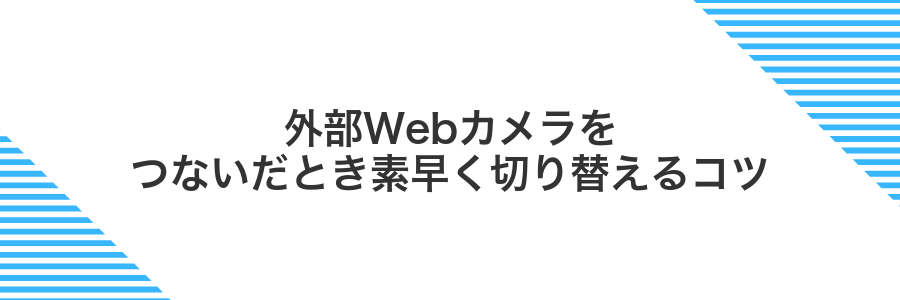
外部Webカメラをつないだあと、いちいち設定を開かなくてもパパッと内蔵カメラと切り替えられるようにしたいですよね。そんなときはコントロールセンターにビデオアイコンを常駐させておくといい感じです。
さらに一歩進めるなら、Automatorでカメラ切り替えのクイックアクションを作っておくと、ショートカットキー押すだけでビューも切り替わります。プログラマー的にはAppleScriptをサッと組んでおくのがおすすめです。
- 1クリックで切り替え:コントロールセンターにビデオアイコンを置いておけばメニューをたどる手間が省ける
- ショートカット使用で即反映:Automator+AppleScriptで作ったクイックアクションをキーボードショートカットに紐づけるだけ
- プログラマーならではの調整:スクリプトに条件分岐を入れて、特定のアプリだけ自動切り替えも可能
メニューバーのカメラ切り替えアイコンをクリックする
画面右上のメニューバーにある小さなカメラのマークを見つけてください。シルエットが分かりやすいように、暗い背景でも目立つデザインになっています。
アイコンをクリックすると、接続されているカメラの一覧がプルダウン表示されます。内蔵カメラも外付けカメラも同じリストに並びます。
リストの中から使いたいカメラをクリックします。クリックすると即座に映像が切り替わるので、会議や録画がスムーズに再開できます。
使用したいカメラを選択してプレビューで映りを確認する
QuickTime Playerを起動して、メニューの「ファイル」から「新規ムービー収録」を選びます。
プレビュー画面の録画ボタン横にある▼アイコンをクリックすると、接続済みのカメラ一覧が表示されます。
リストから使いたいカメラを選ぶと、すぐに映像がプレビューされるので映り具合をチェックしましょう。
撮影禁止の場面でワンクリックでカメラをオフにする方法

会議中や人前で急に撮影禁止エリアに入るとき、いちいちシステム環境設定を開くのは手間ですよね。そこでAutomatorとシェルスクリプトを組み合わせて、メニューバーに常駐するワンクリックトグルを用意するとストレスフリーにカメラをオフにできます。
この方法なら、いざという瞬間もメニューバーアイコンをクリックするだけでカメラを無効化できるので、撮影禁止の場面でもあわてずに対応できます。
- メニューバーから瞬時に操作:システム環境設定を開かずに済むので一瞬でオフにできる
- ビジュアルな状態表示:オン/オフ時にアイコンの色や形が変わるから見逃さない
- キーボードショートカットにも対応:クリック以外にショートカットキーを割り当てられる
コントロールセンターの「ビデオエフェクト」からカメラをオフにする
画面右上のコントロールセンターアイコン(2つのスライダーマーク)をクリックしてパネルを表示します。
コントロールセンター内の「ビデオ効果」アイコン(顔に星マーク)をクリックして詳細オプションを開きます。
表示された「カメラ」トグルをクリックしてオフにします。ボタンがグレーになればカメラが停止しています。
ビデオ効果パネルが見つからない場合は、FaceTimeなどのビデオ対応アプリを起動してからもう一度コントロールセンターを開いてみてください。
「カメラ」スイッチをメニューバーに常駐させて即オフにする
画面左上のAppleマークをクリックして「システム設定」を選びます。
左側メニューから「コントロールセンター」を探してクリックします。
「カメラ」の項目を見つけて「メニューバーに表示」のスイッチをオンに切り替えます。
画面右上のカメラアイコンをクリックして「オフ」を選ぶだけで、すぐに無効化できます。
よくある質問

- セキュリティとプライバシーにカメラの項目がそもそもないんですがどうしたらいいですか?
-
Macを再起動すると小さな不具合がリセットされやすいです。それでも出てこない場合は「システム設定」→「ソフトウェア・アップデート」で最新バージョンに更新してください。アップデート直後は項目が追加されることがあります。
- ZoomやWeb会議アプリでカメラが選べない/真っ黒になるのはなぜですか?
-
アプリ側でもカメラ許可を求められるので、初回起動時に必ず「許可」を選びましょう。すでに拒否していたら「システム設定」→「セキュリティとプライバシー」の「カメラ」で該当アプリにチェックを入れてください。
- 外付けWebカメラを接続しても映らないのですがどうすればいいですか?
-
USBポートやケーブルを別のものに変えてみると認識しやすいことがあります。またターミナルで
sudo killall VDCAssistantを実行するとカメラのプロセスが再起動し、映るようになることもあります。 - macOSアップデート後にカメラが急に映らなくなった気がします
-
アップデート後は設定がリセットされやすいので「セキュリティとプライバシー」でカメラの許可を見直してください。さらにSMC(システム管理コントローラ)のリセットをするとハードウェア側の動作が安定しやすくなります。
カメラが一覧に表示されないのはなぜ?
Macがカメラを一覧に出さないのは大きく三つの理由が考えられます。
ひとつめはハードウェアの認識不良です。USBの接続がゆるい、カメラの電源が入っていないなどでMacがそもそもデバイスを見つけられないと名前が出てきません。
ふたつめはmacOSのセキュリティ設定でカメラを許可していない場合です。初回アクセス時に「許可」を押さなかったり、設定からカメラのチェックを外していると、一覧に現れません。
みっつめは企業のプロファイル管理です。社用MacではMDM(端末管理)でカメラ機能自体を制限していることがあり、その場合はそもそもシステム上に表示されないことがあります。
許可したのにアプリが真っ黒のままなのは?
アプリにカメラアクセスを許可したのに真っ黒画面が続くときは、実は他のプロセスがレンズを独占していたり、OS側のキャッシュに引っかかっている場合が多いです。
特に他のアプリが裏で起動中だったり、OSが抱える映像データの一時キャッシュに問題があると、許可設定だけでは解消できません。このときは一度Macを再起動してみるか、すっきり解決したいときはNVRAMリセットを行うとカメラ周りの情報がクリアされ、まっさらな状態で映像が戻ることがよくあります。
ターミナルでカメラの権限を一括リセットできる?
カメラの権限をまとめてリセットしたいときはTerminalが頼りになります。macOSに標準で用意されているtccutilコマンドを使うとカメラへのアクセス許可を一気にクリアできます。システム設定の画面から操作しても反映されないときや、何度も許可/拒否を切り替えたあとで設定が混乱しているときに、とくに役立ちます。
ただし、カメラ以外のマイクや位置情報などすべてのプライバシー権限がリセットされるため、主要なアプリを立ち上げ直すたびに再承認が必要になります。少し手間は増えますが、一度すべてクリアにしてから再設定すると想定どおりに動くようになるケースが多いので、根本的なトラブルシュートとして覚えておくと安心です。
まとめ

カメラが映らないときは、システム設定のプライバシーとセキュリティで使いたいアプリにアクセスを許可するだけでサクッと直ることがほとんどです。
- システム設定を開く:アップルメニューからシステム設定を選んで起動します。
- プライバシーとセキュリティを開く:サイドバーからプライバシーとセキュリティを選んで画面中央に移動します。
- カメラ項目でアプリを許可:使いたいアプリのスイッチをオンにして設定完了です。
もしうまくいかない場合は、Macを再起動したり、他のUSBカメラやハードウェア接続を確認してみてくださいね。これでビデオ通話や録画がスムーズにできるようになります。
